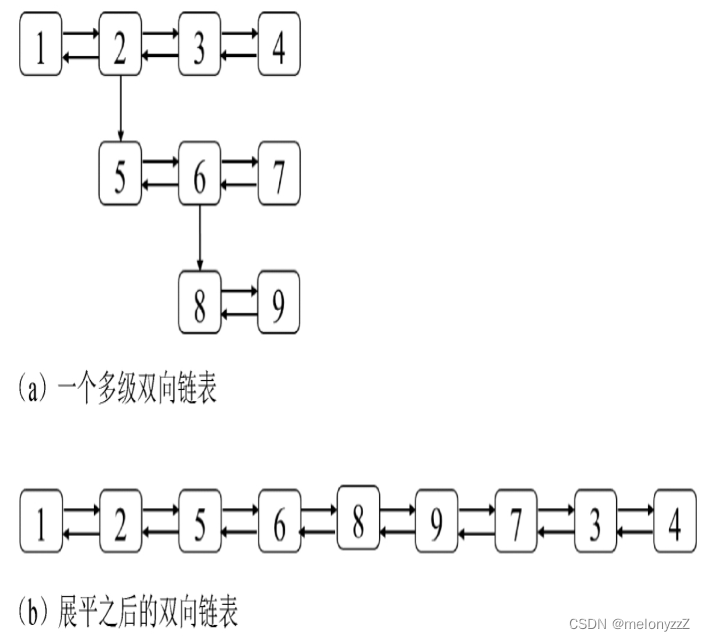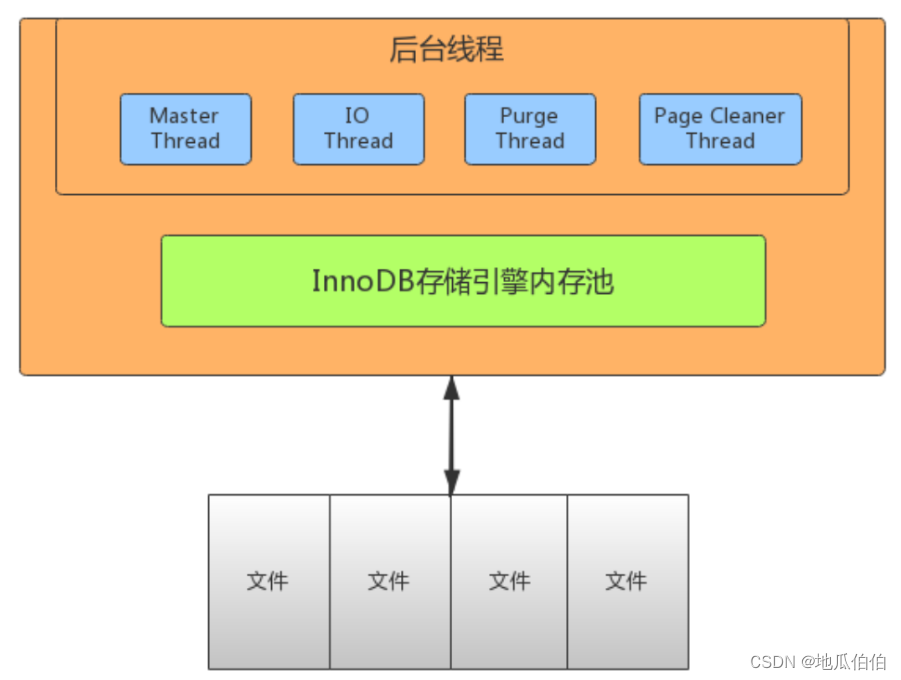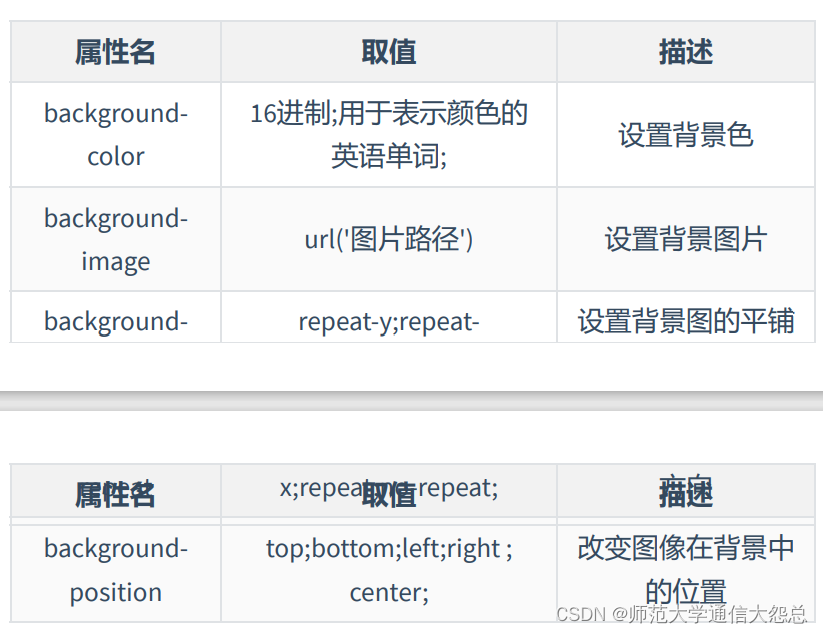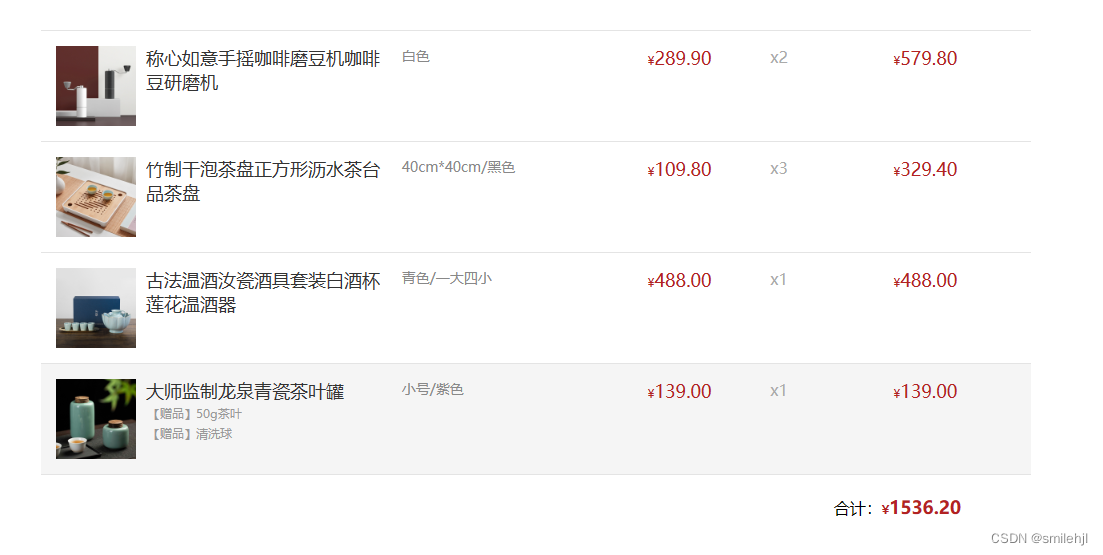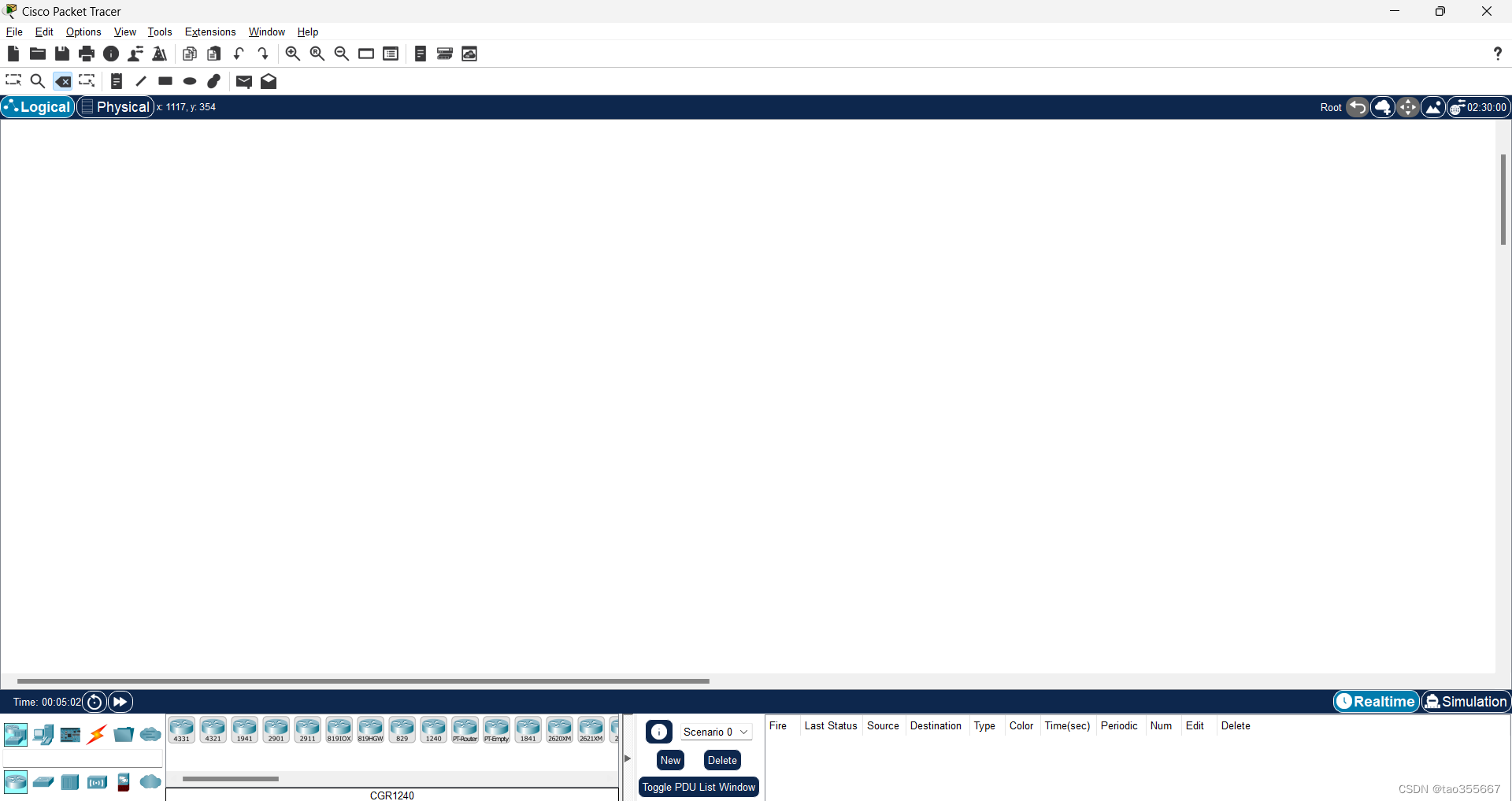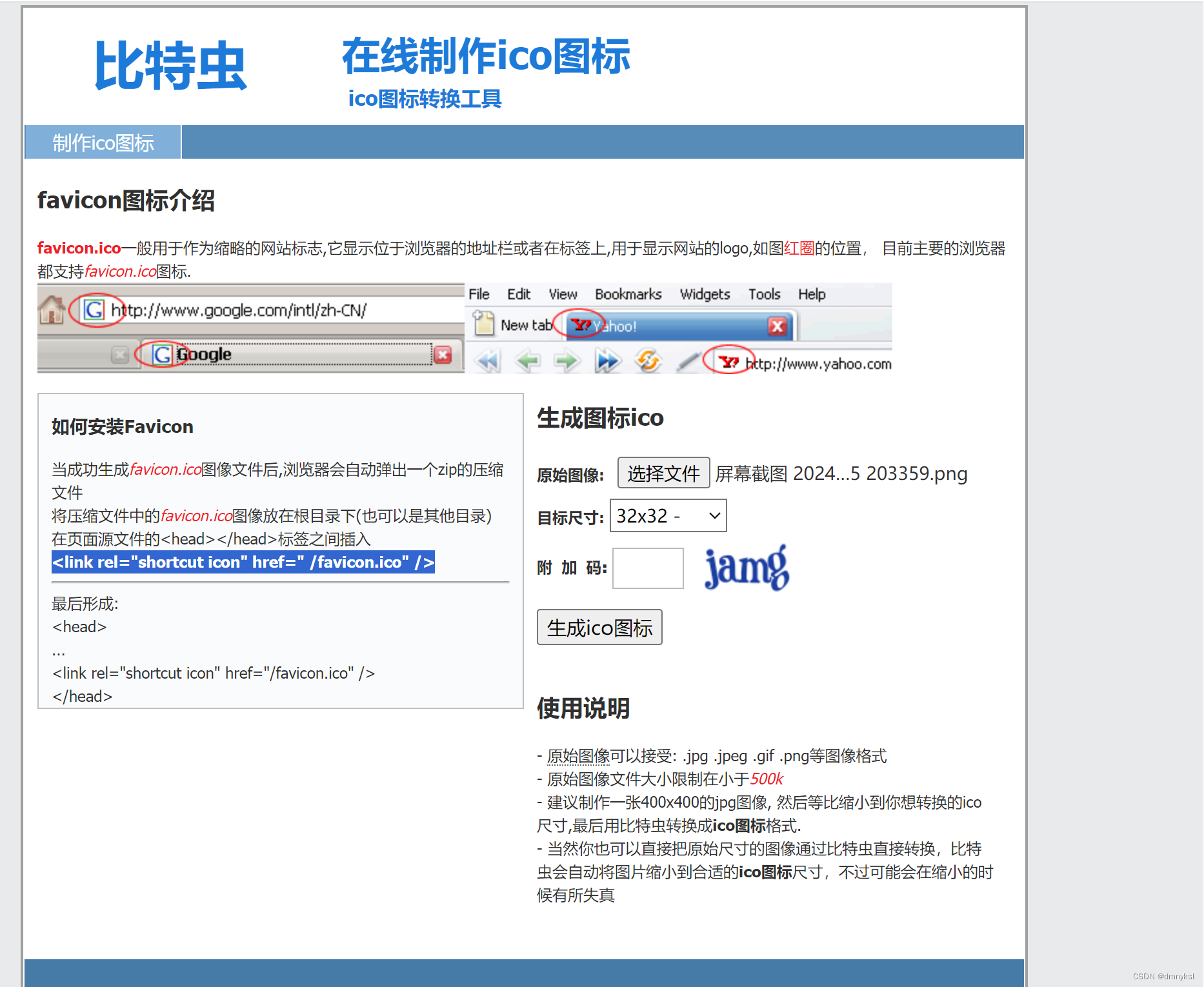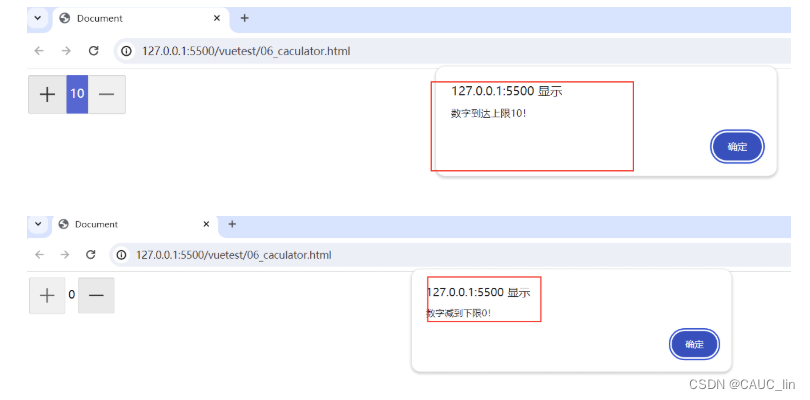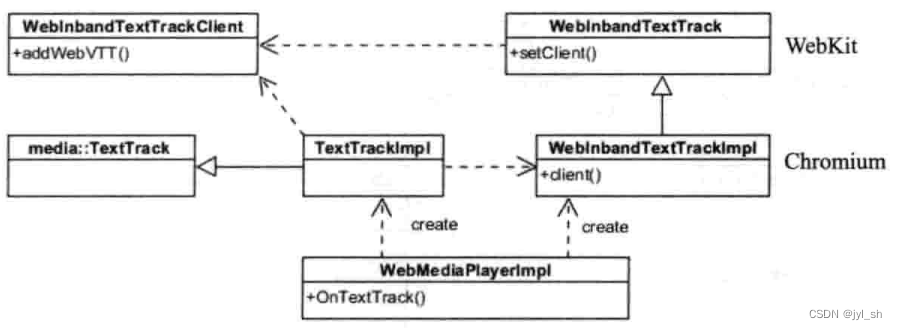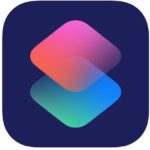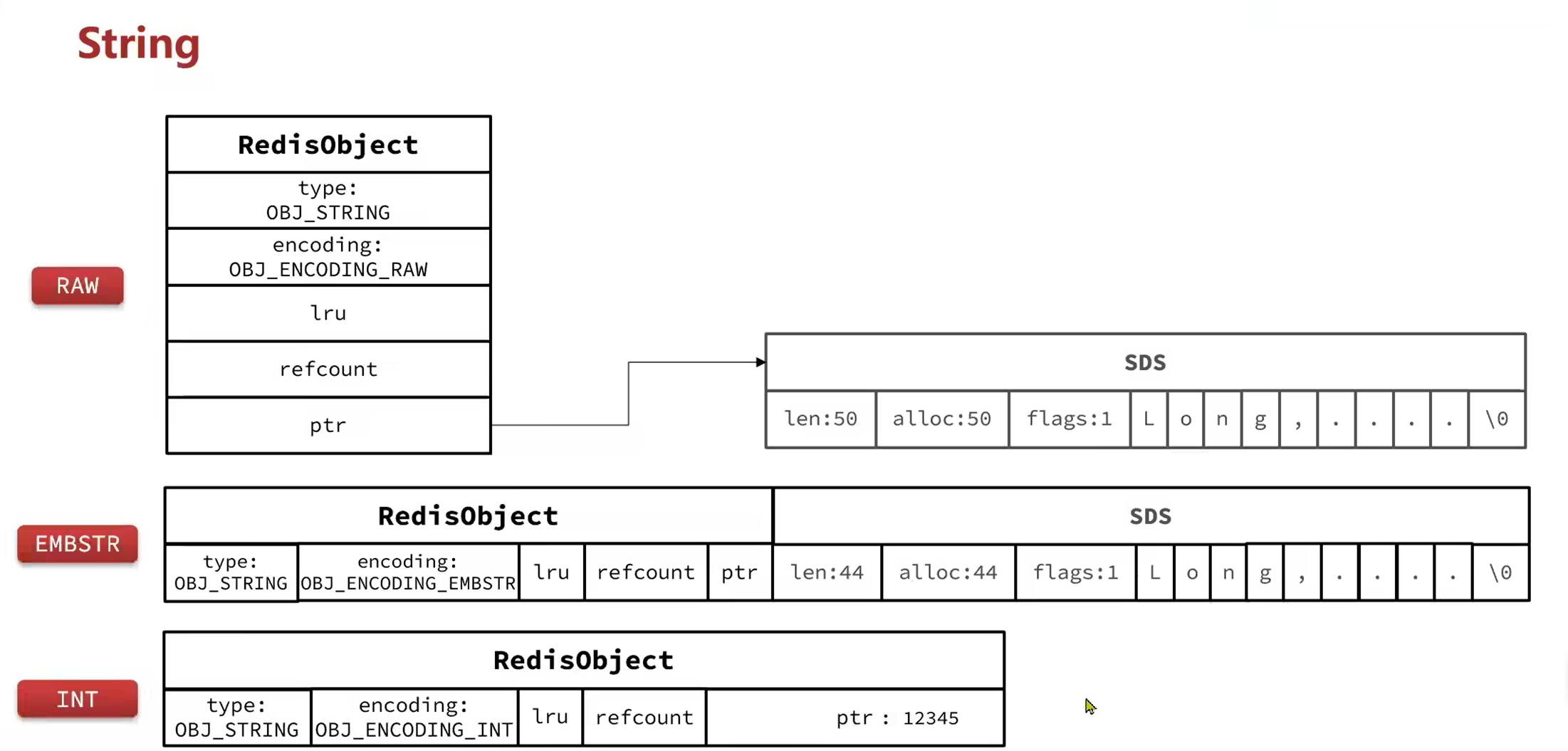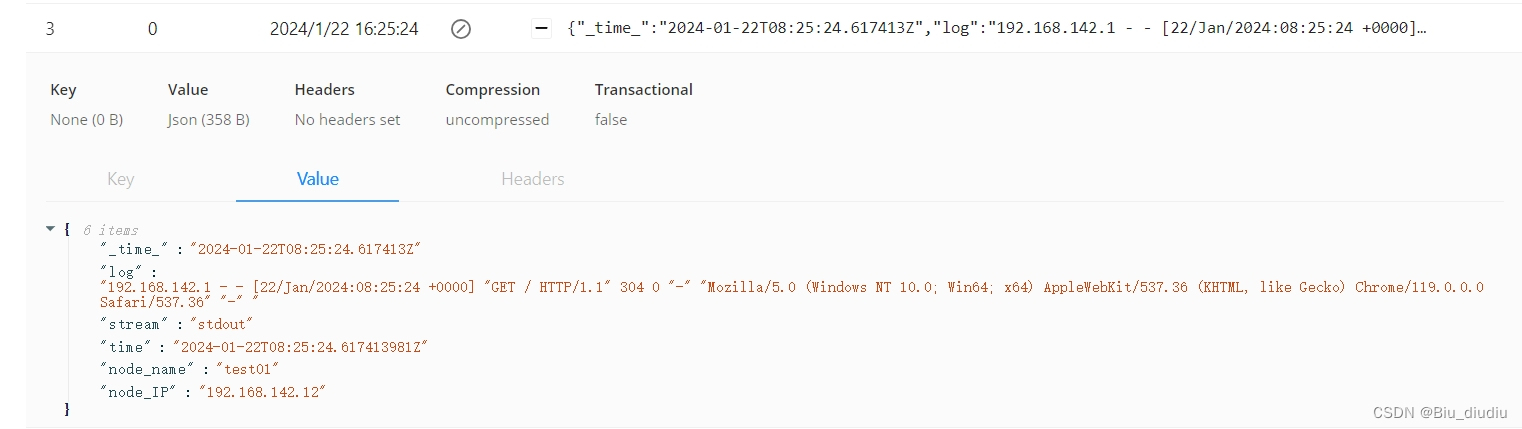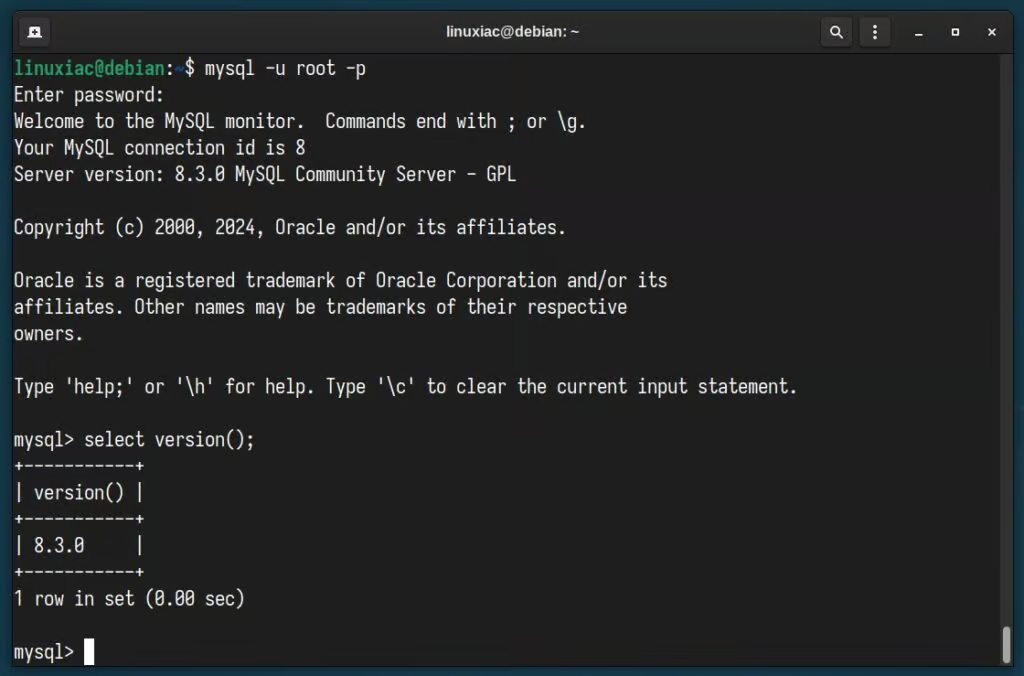文章目录
- 需求
- 分析
需求
使用 JS 写一个验证码,并在前端进行校验
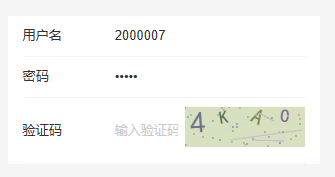
分析
新建文件 VueImageVerify.vue
<template>
<div class="img-verify">
<canvas ref="verify" :width="state.width" :height="state.height" @click="handleDraw"></canvas>
</div>
</template>
<script setup>
import { reactive, onMounted, ref } from 'vue'
const verify = ref(null)
const state = reactive({
pool: 'ABCDEFGHIJKLMNOPQRSTUVWXYZ1234567890', // 字符串
width: 120,
height: 40,
imgCode: ''
})
defineExpose({ state })
onMounted(() => {
// 初始化绘制图片验证码
state.imgCode = draw()
})
// 点击图片重新绘制
const handleDraw = () => {
state.imgCode = draw()
}
// 随机数
const randomNum = (min, max) => {
return parseInt(Math.random() * (max - min) + min)
}
// 随机颜色
const randomColor = (min, max) => {
const r = randomNum(min, max)
const g = randomNum(min, max)
const b = randomNum(min, max)
return `rgb(${r},${g},${b})`
}
// 绘制图片
const draw = () => {
// 3.填充背景颜色,背景颜色要浅一点
const ctx = verify.value.getContext('2d')
// 填充颜色
ctx.fillStyle = randomColor(180, 230)
// 填充的位置
ctx.fillRect(0, 0, state.width, state.height)
// 定义paramText
let imgCode = ''
// 4.随机产生字符串,并且随机旋转
for (let i = 0; i < 4; i++) {
// 随机的四个字
const text = state.pool[randomNum(0, state.pool.length)]
imgCode += text
// 随机的字体大小
const fontSize = randomNum(18, 40)
// 字体随机的旋转角度
const deg = randomNum(-30, 30)
/*
* 绘制文字并让四个文字在不同的位置显示的思路 :
* 1、定义字体
* 2、定义对齐方式
* 3、填充不同的颜色
* 4、保存当前的状态(以防止以上的状态受影响)
* 5、平移translate()
* 6、旋转 rotate()
* 7、填充文字
* 8、restore出栈
* */
ctx.font = fontSize + 'px Simhei'
ctx.textBaseline = 'top'
ctx.fillStyle = randomColor(80, 150)
/*
* save() 方法把当前状态的一份拷贝压入到一个保存图像状态的栈中。
* 这就允许您临时地改变图像状态,
* 然后,通过调用 restore() 来恢复以前的值。
* save是入栈,restore是出栈。
* 用来保存Canvas的状态。save之后,可以调用Canvas的平移、放缩、旋转、错切、裁剪等操作。 restore:用来恢复Canvas之前保存的状态。防止save后对Canvas执行的操作对后续的绘制有影响。
*
* */
ctx.save()
ctx.translate(30 * i + 15, 15)
ctx.rotate((deg * Math.PI) / 180)
// fillText() 方法在画布上绘制填色的文本。文本的默认颜色是黑色。
// 请使用 font 属性来定义字体和字号,并使用 fillStyle 属性以另一种颜色/渐变来渲染文本。
// context.fillText(text,x,y,maxWidth);
ctx.fillText(text, -15 + 5, -15)
ctx.restore()
}
// 5.随机产生5条干扰线,干扰线的颜色要浅一点
for (let i = 0; i < 5; i++) {
ctx.beginPath()
ctx.moveTo(randomNum(0, state.width), randomNum(0, state.height))
ctx.lineTo(randomNum(0, state.width), randomNum(0, state.height))
ctx.strokeStyle = randomColor(180, 230)
ctx.closePath()
ctx.stroke()
}
// 6.随机产生40个干扰的小点
for (let i = 0; i < 40; i++) {
ctx.beginPath()
ctx.arc(randomNum(0, state.width), randomNum(0, state.height), 1, 0, 2 * Math.PI)
ctx.closePath()
ctx.fillStyle = randomColor(150, 200)
ctx.fill()
}
return imgCode
}
</script>
<style>
.img-verify canvas {
cursor: pointer;
}
</style>
- 文件
Login.vue中进行引入
<template>
<div class="login">
<s-header :name="type == 'login' ? '登录' : '注册'" :back="'/home'"></s-header>
<img class="logo" src="https://s.yezgea02.com/1604045825972/newbee-mall-vue3-app-logo.png" alt="">
<div v-if="state.type == 'login'" class="login-body login">
<van-form @submit="onSubmit">
<van-field
v-model="state.username"
name="username"
label="用户名"
placeholder="用户名"
:rules="[{ required: true, message: '请填写用户名' }]"
/>
<van-field
v-model="state.password"
type="password"
name="password"
label="密码"
placeholder="密码"
:rules="[{ required: true, message: '请填写密码' }]"
/>
<van-field
center
clearable
label="验证码"
placeholder="输入验证码"
v-model="state.verify"
>
<template #button>
<vue-img-verify ref="verifyRef" />
</template>
</van-field>
<div style="margin: 16px;">
<div class="link-register" @click="toggle('register')">立即注册</div>
<van-button round block color="#1baeae" native-type="submit">登录</van-button>
</div>
</van-form>
</div>
<div v-else class="login-body register">
<van-form @submit="onSubmit">
<van-field
v-model="state.username1"
name="username1"
label="用户名"
placeholder="用户名"
:rules="[{ required: true, message: '请填写用户名' }]"
/>
<van-field
v-model="state.password1"
type="password"
name="password1"
label="密码"
placeholder="密码"
:rules="[{ required: true, message: '请填写密码' }]"
/>
<van-field
center
clearable
label="验证码"
placeholder="输入验证码"
v-model="state.verify"
>
<template #button>
<vue-img-verify ref="verifyRef" />
</template>
</van-field>
<div style="margin: 16px;">
<div class="link-login" @click="toggle('login')">已有登录账号</div>
<van-button round block color="#1baeae" native-type="submit">注册</van-button>
</div>
</van-form>
</div>
</div>
</template>
<script setup>
import { reactive, ref } from 'vue'
import sHeader from '@/components/SimpleHeader.vue'
import vueImgVerify from '@/components/VueImageVerify.vue'
import { login, register } from '@/service/user'
import { setLocal } from '@/common/js/utils'
import md5 from 'js-md5'
import { showSuccessToast, showFailToast } from 'vant'
const verifyRef = ref(null)
const state = reactive({
username: '',
password: '',
username1: '',
password1: '',
type: 'login',
imgCode: '',
verify: ''
})
// 切换登录和注册两种模式
const toggle = (v) => {
state.type = v
state.verify = ''
}
// 提交登录或注册表单
const onSubmit = async (values) => {
state.imgCode = verifyRef.value.state.imgCode || ''
if (state.verify.toLowerCase() != state.imgCode.toLowerCase()) {
showFailToast('验证码有误')
return
}
if (state.type == 'login') {
const { data } = await login({
"loginName": values.username,
"passwordMd5": md5(values.password)
})
setLocal('token', data)
// 需要刷新页面,否则 axios.js 文件里的 token 不会被重置
window.location.href = '/'
} else {
await register({
"loginName": values.username1,
"password": values.password1
})
showSuccessToast('注册成功')
state.type = 'login'
state.verify = ''
}
}
</script>
<style lang="less">
.login {
.logo {
width: 120px;
height: 120px;
display: block;
margin: 80px auto 20px;
}
.login-body {
padding: 0 20px;
}
.login {
.link-register {
font-size: 14px;
margin-bottom: 20px;
color: #1989fa;
display: inline-block;
}
}
.register {
.link-login {
font-size: 14px;
margin-bottom: 20px;
color: #1989fa;
display: inline-block;
}
}
.verify-bar-area {
margin-top: 24px;
.verify-left-bar {
border-color: #1baeae;
}
.verify-move-block {
background-color: #1baeae;
color: #fff;
}
}
.verify {
>div {
width: 100%;
}
display: flex;
justify-content: center;
.cerify-code-panel {
margin-top: 16px;
}
.verify-code {
width: 40%!important;
float: left!important;
}
.verify-code-area {
float: left!important;
width: 54%!important;
margin-left: 14px!important;
.varify-input-code {
width: 90px;
height: 38px!important;
border: 1px solid #e9e9e9;
padding-left: 10px;
font-size: 16px;
}
.verify-change-area {
line-height: 44px;
}
}
}
}
</style>